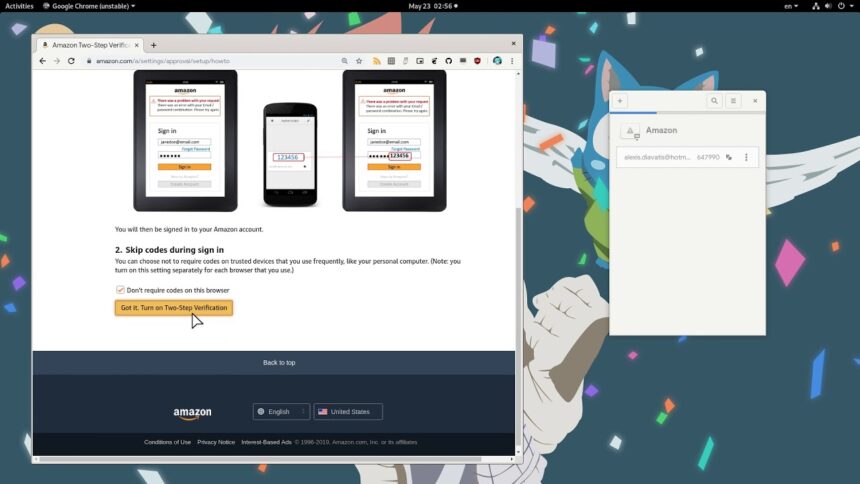O Authenticator é um aplicativo para gerar códigos de seguranças em aplicativos cuja autenticação de dois fatores esteja ativada. O aplicativo foi criado para e pelo GNOME. Mas, você pode instalar o GNOME Authenticator em qualquer ambiente gráfico, mesmo que não seja GNOME, nem nenhum problema. Hoje, saiba como instalar o Authenticator no Ubuntu, Fedora, Debian, CentOS e openSUSE utilizando pacote Flatpak.
Recursos do GNOME Authenticator:
- Scanner de código QR
- UI bonita
- Base de dados enorme de mais de 560 serviços suportados
- Mantenha seus tokens de PIN seguros, bloqueando o aplicativo com uma senha
- Buscar automaticamente uma imagem para serviços usando seu favicon
- A possibilidade de adicionar novos serviços
- Tema escuro e luz noturna
Tutorial: Saiba como instalar o Authenticator no Ubuntu, Fedora, Debian, CentOS e openSUSE!
Instalando o Authenticator no Ubuntu e derivados!
Para instalar o Authenticator no Ubuntu 20.04 LTS, Ubuntu 19.04, Ubuntu 18.04, Ubuntu 18.10, Ubuntu 16.04 ou superior, execute o comando abaixo. Vale lembrar que neste processo de instalação, vamos utilizar um pacote Flatpak, então caso você já tenha instalado e ativado o Flatpak no Ubuntu ou Linux Mint, pode pular para o Passo 4.
Passo 1 – Instalar e ativar o suporte ao Flatpak no Ubuntu, Linux Mint e derivados:
Passo 2 – Agora, vamos adicionar o repositório Flathub, que é onde vamos baixar e instalar o Authenticator para seguir com o processo de instalação no Ubuntu, Linux Mint ou derivados:
Passo 3- Agora, precisamos reiniciar o sistema, em seguida, volte neste tutorial e prossiga com a instalação! Para reiniciar você pode utilizar o botão padrão do seu ambiente, ou execute o comando abaixo:
Passo 4 – Execute o comando de instalação do Authenticator no Ubuntu, Linux Mint e derivados:
Passo 5 – Comando para executar a aplicação:
Instalando o Authenticator no Fedora e derivados!
Para instalar o Authenticator no Fedora, execute os comandos abaixo. Lembrando que o Fedora já vem som suporte ao Flatpak habilitado, então basta executar os comandos abaixo:
Passo 1 – Execute o comando de instalação do Authenticator no Fedora:
Passo 2 – Comando para executar a aplicação:
Instalando o Authenticator no Debian e derivados!
Para instalar o Authenticator no Debian, execute os comandos abaixo. Caso você já tenha o Flatpak ativado e habilitado no seu Debian, pule para o passo 4, que seria da instalação:
Passo 1 – Instalar o suporte ao Flatpak no Debian:
Passo 2 – Vamos adicionar o repositório do Flathub:
Passo 3 – Reinicie o sistema, você pode fazer isso manualmente utilizando o botão do seu ambiente ou o comando abaixo:
Passo 4 – E agora, vamos executar o comando para instalar o Authenticator no Debian ou derivados. Observe que o comando abaixo está com o sudo, caso você não o tenha habilitado, remova o sudo e instalar usando o ROOT mesmo:
Passo 5 – Comando para executar a aplicação:
Instalando o Authenticator no CentOS e derivados!
Para instalar o Authenticator no CentOS, execute os comandos abaixo. Vale lembrar que assim como o Fedora, o CentOS também vem com suporte ao Flatpak por padrão, então basta seguir os passos abaixo:
Passo 1 – Execute o comando de instalação do Authenticator no CentOS:
Passo 2 – Comando para executar a aplicação:
Instalando o Authenticator no openSUSE e derivados!
Para instalar o Authenticator no openSUSE, execute os comandos abaixo. Vamos utilizar um repositório. Caso você já tenha o suporte ao Flatpak instalado e habilitado no openSUSE, pule para o passo 4:
Passo 1 – Instalar o Flatpak
Passo 2 – Agora, vamos adicionar o repositório Flathub:
Passo 3 – Vamos reiniciar, faça isso usando o botão de reiniciar do seu ambiente ou o comando abaixo:
Passo 4 – Execute o comando de instalação do Authenticator no OpenSUSE:
Passo 5 – Comando para executar o Authenticator:
É isso, esperamos ter ajudado você a instalar o Authenticator no Linux!